Microsoft Edge에서 사용자 지정 이미지를 새 탭 페이지 배경으로 설정하는 방법.
가장 환영받는 변경 사항 중 하나는 Microsoft Edge Chromium에 있습니다. 마지막으로 브라우저는 사용자 지정 이미지를 새 탭 페이지 배경으로 설정하여 오늘의 Bing 이미지를 대체 할 수 있습니다.
광고
새 옵션은 Edge Canary부터 사용할 수 있습니다. 83.0.471.0 , 오늘 출시되었습니다. 이 변경 전에 새 탭 페이지 모양에 대한 세 가지 사전 설정 중 하나를 선택할 수 있습니다.
Microsoft Edge Chromium의 새 탭 페이지에는 화면에 표시되거나 숨겨지는 요소 세트와 함께 제공되는 세 가지 사전 구성된 레이아웃이 포함되어 있습니다. 레이아웃은 다음과 같습니다.
- 집중
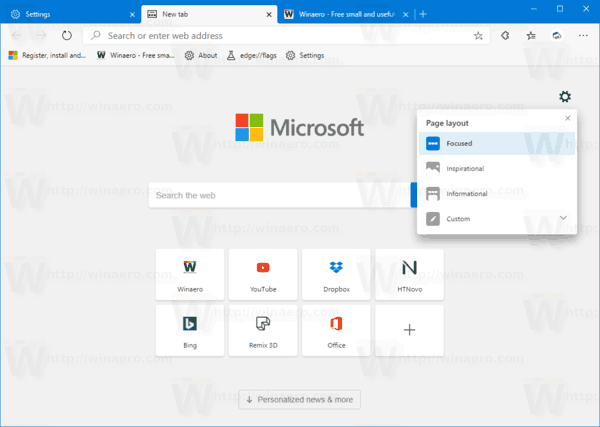
- 영감을주는
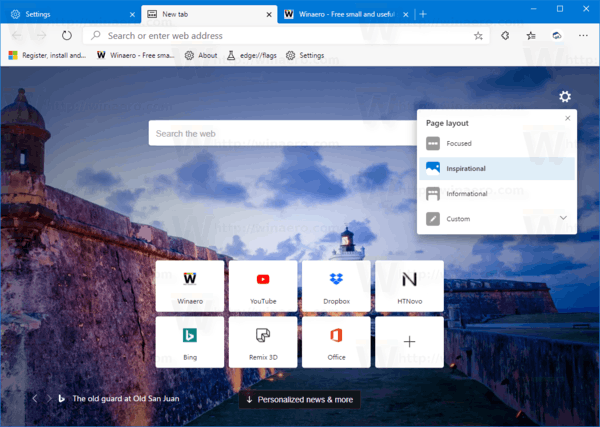
- 정보 제공
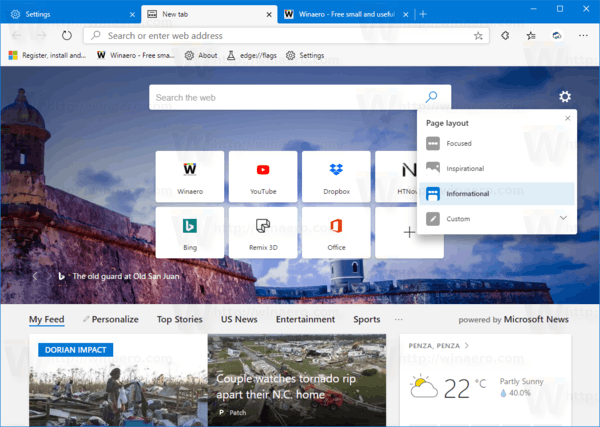
또한커스텀활성화 및 비활성화를 허용하는 옵션 개별 새 탭 페이지 요소 빠른 링크, 오늘의 이미지, 언어 옵션 변경 , 및 뉴스 피드 구성 .

위의 이미지는 이전 Edge 빌드에서 가져온 것이지만이 글을 쓰는 현재 옵션은 크게 다르지 않습니다.
Microsoft Edge의 빌드 83.0.471.0부터 새 탭 페이지에 대한 사용자 지정 이미지를 설정할 수 있습니다.계속하기 전에 Microsoft Edge를 사용 가능한 최신 빌드로 업데이트하십시오 (아래 참조).
Microsoft Edge에서 사용자 지정 이미지를 새 탭 페이지 배경으로 설정하려면
- Microsoft Edge를 엽니 다.
- 새 탭을 엽니 다 (Ctrl + T).
- 톱니 바퀴 아이콘 버튼을 클릭합니다.
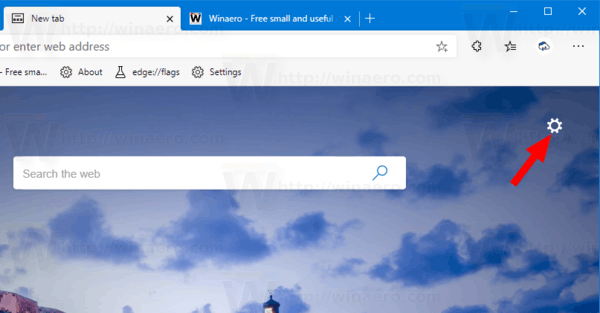
- 클릭커스텀.
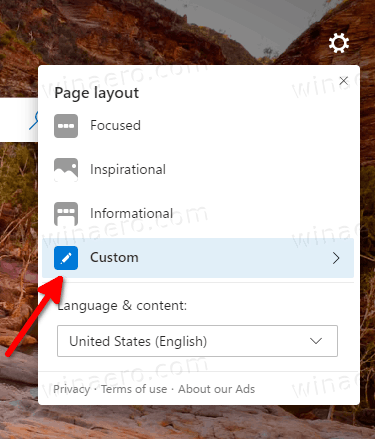
- 고르다나만의 이미지아래에배경.
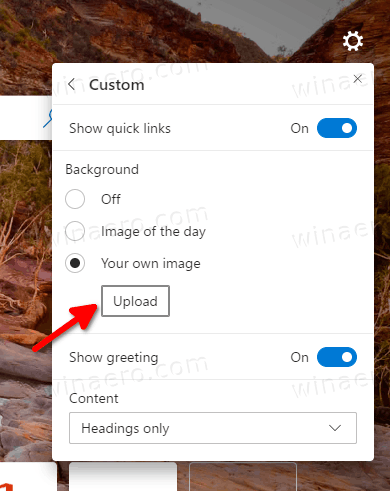
- 클릭업로드,새 탭 페이지 배경으로 설정할 이미지를 찾습니다.
- 이제 이미지가 적용되었습니다.
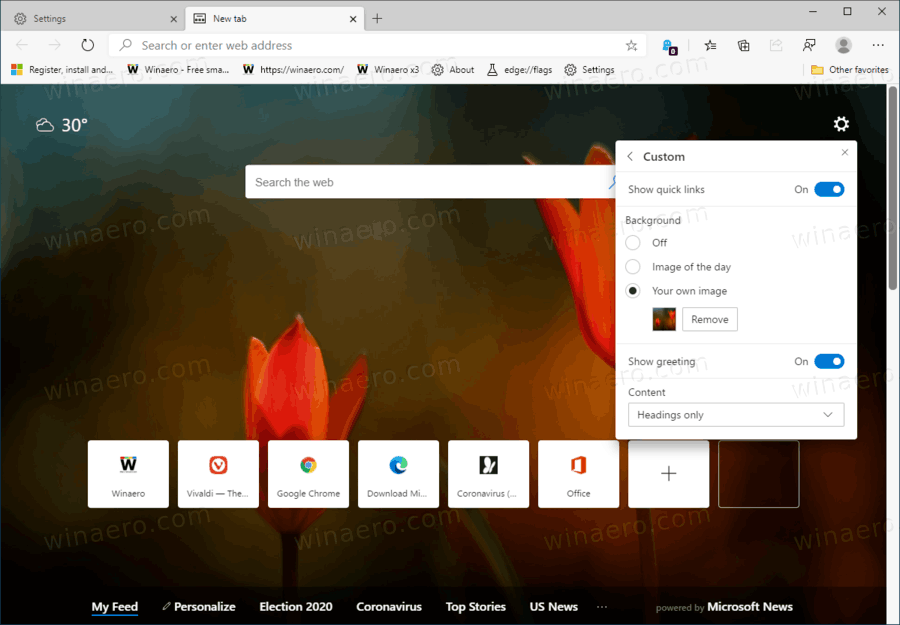
완료되었습니다.
내 tp 링크 익스텐더를 어떻게 연결합니까
사용자 정의 이미지를 바꾸려면없애다, 원하는 새 이미지를 업로드하십시오.

실제 Edge 버전
이 글을 쓰는 현재 Edge Chromium의 실제 버전은 다음과 같습니다.
- 안정적인 채널 : 80.0.361.69
- 베타 채널 : 81.0.416.41
- 개발 채널 : 83.0.467.0 (보다 변경 로그 )
- 카나리아 채널 : 83.0.471.0

Microsoft Edge는 이제 다음과 같은 여러 독점 기능을 갖춘 Chromium 기반 브라우저입니다. 소리내어 읽기 및 Google 대신 Microsoft에 연결된 서비스.
안정적인 버전의 Microsoft Edge Chromium 잠시 동안 대중에게 공개됩니다. 브라우저는 이미 ARM64 장치를 지원하는 몇 가지 업데이트를 받았습니다. 가장자리 안정 80 . 또한 Microsoft Edge는 최근에 출시 된 Windows 7을 포함하여 여러 오래된 Windows 버전을 계속 지원하고 있습니다. 지원 종료에 도달 . 체크 아웃 Microsoft Edge Chromium에서 지원하는 Windows 버전 과 Edge Chromium 최신 로드맵 . 마지막으로 관심있는 사용자는 MSI 설치 프로그램 배포 및 사용자 지정을 위해.

시험판 버전의 경우 Microsoft는 현재 Edge Insider에 업데이트를 제공하기 위해 3 개의 채널을 사용하고 있습니다. Canary 채널은 매일 (토요일과 일요일 제외) 업데이트를 받고, Dev 채널은 매주 업데이트를 받고, 베타 채널은 6 주마다 업데이트됩니다. Microsoft는 Windows 7, 8.1 및 10에서 Edge Chromium 지원 예정 , macOS와 함께 리눅스 (향후 출시 예정) 및 iOS 및 Android의 모바일 앱.
다음 게시물에서 다루는 많은 Edge 트릭과 기능을 찾을 수 있습니다.
새로운 Chromium 기반 Microsoft Edge 실습
또한 다음 업데이트를 참조하십시오.
- Microsoft Edge를 닫을 때 특정 사이트에 대한 쿠키 유지
- Microsoft Edge는 세로 탭, 암호 모니터, Smart Copy 등을 제공합니다.
- Classic Edge는 이제 공식적으로 'Edge Legacy'라고 불립니다.
- Edge 주소 표시 줄 제안에 대한 사이트 파비콘 활성화 또는 비활성화
- Edge Canary, 문법 도구에 대한 부사 인식 수신
- Microsoft Edge의 컬렉션에 모든 열린 탭 추가
- 이제 Microsoft Edge에 설정에 가족 보호 링크가 포함됨
- Microsoft Edge에서 새 탭 페이지 검색 엔진 변경
- Microsoft Edge에서 피드백 단추 추가 또는 제거
- Microsoft Edge에서 자동 프로필 전환 활성화 또는 비활성화
- Microsoft Edge의 내부 페이지 URL 목록
- Edge에서 글로벌 미디어 컨트롤에 대해 PIP (Picture-in-Picture) 활성화
- Microsoft Edge Chromium에서 글꼴 크기 및 스타일 변경
- Edge Chromium은 이제 설정에서 기본 브라우저로 설정할 수 있습니다.
- Microsoft Edge에서 HTTPS를 통한 DNS 활성화
- Microsoft는 Edge Chromium을 출시하여 Preview Insider를 출시했습니다.
- Microsoft Edge에서 메뉴 모음을 표시하는 방법
- Microsoft Edge에서 공유 버튼 추가 또는 제거
- Microsoft Edge에서 지연 프레임로드 사용
- Microsoft Edge에서 지연 이미지로드 사용
- Edge Chromium은 확장 동기화 수신
- Microsoft, Edge Chromium 미리보기에서 성능 향상 발표
- Edge 80 Stable 기능 네이티브 ARM64 지원
- Edge DevTools는 이제 11 개 언어로 제공됩니다.
- Microsoft Edge Chromium에서 첫 실행 경험 비활성화
- Microsoft Edge 용 링크를 열기위한 기본 프로필 지정
- Microsoft Edge에서 중복 즐겨 찾기 제거 옵션 수신
- Microsoft Edge에서 하드웨어 가속 비활성화
- Microsoft Edge Stable에서 컬렉션 활성화
- Microsoft Edge Chromium에 Google Chrome 테마 설치
- Microsoft Edge Chromium에서 지원하는 Windows 버전
- Edge는 이제 몰입 형 리더에서 선택한 텍스트를 열 수 있습니다.
- Microsoft Edge에서 컬렉션 단추 표시 또는 숨기기
- Edge Chromium이 엔터프라이즈 사용자를 위해 자동으로 설치되지 않음
- Microsoft Edge, 새 탭 페이지에 대한 새로운 사용자 지정 옵션 수신
- Microsoft Edge Chromium에서 기본 다운로드 폴더 변경
- Microsoft Edge가 다운로드를 저장할 위치를 묻도록 만들기
- Edge Chromium에서 페이지 URL에 QR 코드 생성기 사용
- Edge 80.0.361.5, 네이티브 ARM64 빌드로 Dev 채널 히트
- Edge Chromium Extensions 웹 사이트가 이제 개발자를 위해 열립니다.
- Windows 업데이트를 통해 Microsoft Edge Chromium이 설치되지 않도록 방지
- Edge Chromium이 작업 표시 줄 마법사에 핀 수신
- Microsoft는 향상된 기능을 통해 Canary 및 Dev Edge에서 컬렉션을 지원합니다.
- Edge Chromium은 Canary에서 새 탭 페이지 개선을 얻었습니다.
- Edge, PWA 용 다채로운 제목 표시 줄 수신
- Microsoft, Edge Chromium에서 추적 방지가 작동하는 방식 공개
- Edge, Windows Shell과의 긴밀한 PWA 통합 수신
- Edge Chromium은 곧 확장 프로그램을 동기화합니다
- Edge Chromium, 안전하지 않은 콘텐츠 차단 기능 도입
- Microsoft Edge에서 InPrivate 모드에 대한 엄격한 추적 방지 사용
- Edge Chromium은 전체 화면 창 프레임 드롭 다운 UI를 수신합니다.
- 이제 ARM64 장치 용 Edge Chromium을 테스트에 사용할 수 있습니다.
- Classic Edge 및 Edge Chromium을 나란히 실행하도록 설정
- Microsoft Edge Chromium에서 즐겨 찾기를 HTML 파일로 내보내기
- Linux 용 Edge가 공식적으로 출시됩니다.
- Edge Chromium Stable이 2020 년 1 월 15 일에 새로운 아이콘으로 출시됩니다
- Microsoft Edge는 새로운 로고를 얻습니다
- Microsoft Edge의 모든 사이트에 대해 다크 모드 사용
- Edge Chromium은 이제 기본 PDF 리더입니다.이를 변경하는 방법은 다음과 같습니다.
- Edge Chromium, 새 탭 페이지에서 일기 예보 및 인사말 수신
- Edge는 미디어 자동 실행 차단에서 차단 옵션을 제거합니다.
- Edge Chromium : 탭 고정, 고 대비 모드 지원
- Edge Chromium : InPrivate 모드, 검색에 대한 확장 액세스에 대한 타사 쿠키 차단
- Microsoft는 Edge Chromium에서 둥근 UI를 점차적으로 제거합니다.
- Microsoft Edge에서 다운로드를 위해 잠재적으로 원하지 않는 앱 차단
- Microsoft Edge의 전역 미디어 컨트롤에 닫기 단추가 표시됨
- Microsoft Edge : 새로운 자동 실행 차단 옵션, 업데이트 된 추적 방지
- Microsoft Edge의 새 탭 페이지에서 뉴스 피드 끄기
- Microsoft Edge Chromium에서 확장 메뉴 버튼 활성화
- Microsoft Edge는 더 이상 ePub를 지원하지 않습니다.
- 최신 Microsoft Edge Canary 기능 탭 호버 카드
- Microsoft Edge가 이제 자동으로 수준을 낮 춥니 다.
- Microsoft 세부 정보 Edge Chromium 로드맵
- Microsoft는 Microsoft Edge에서 글로벌 미디어 제어를 가능하게합니다.
- Microsoft Edge Chormium에서 클라우드 기반 음성을 사용하는 방법
- Microsoft Edge Chromium : 번역 안 함, 텍스트 선택으로 찾기 미리 채우기
- Microsoft Edge Chromium에서 캐럿 브라우징 활성화
- Chromium Edge에서 IE 모드 활성화
- 안정적인 업데이트 채널이 Microsoft Edge Chromium에 처음 등장했습니다.
- Microsoft Edge Chromium에 업데이트 된 암호 표시 단추가 표시됨
- Microsoft Edge에서 제어 된 기능 롤아웃이란?
- Edge Canary, 새로운 InPrivate 텍스트 배지, 새로운 동기화 옵션 추가
- Microsoft Edge Chromium : 종료시 검색 데이터 지우기
- Microsoft Edge Chromium은 이제 테마 전환을 허용합니다.
- Microsoft Edge : Chromium Engine에서 Windows 맞춤법 검사기 지원
- Microsoft Edge Chromium : 텍스트 선택으로 찾기 미리 채우기
- Microsoft Edge Chromium은 추적 방지 설정을 가져옵니다.
- Microsoft Edge Chromium : 표시 언어 변경
- Microsoft Edge Chromium 용 그룹 정책 템플릿
- Microsoft Edge Chromium : 작업 표시 줄, IE 모드에 사이트 고정
- Microsoft Edge Chromium에서 PWA를 데스크톱 앱으로 제거 할 수 있음
- Microsoft Edge Chromium, 볼륨 제어 OSD에 YouTube 비디오 정보 포함
- Microsoft Edge Chromium Canary 기능 다크 모드 개선
- Microsoft Edge Chromium의 책갈피에만 아이콘 표시
- 자동 재생 비디오 차단기가 Microsoft Edge Chromium에 제공됩니다.
- 그리고 더

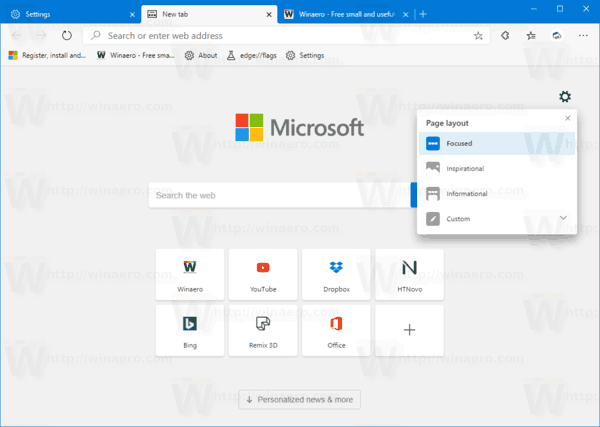
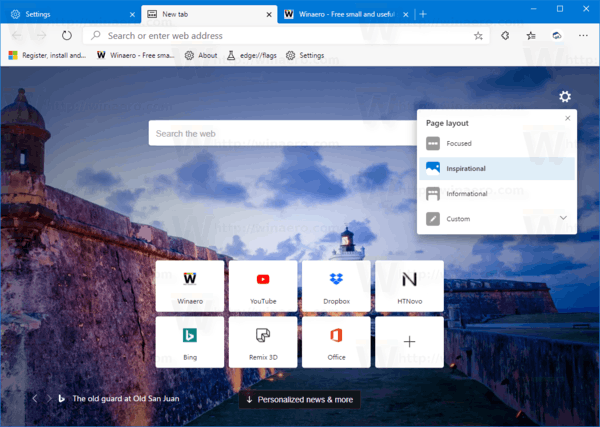
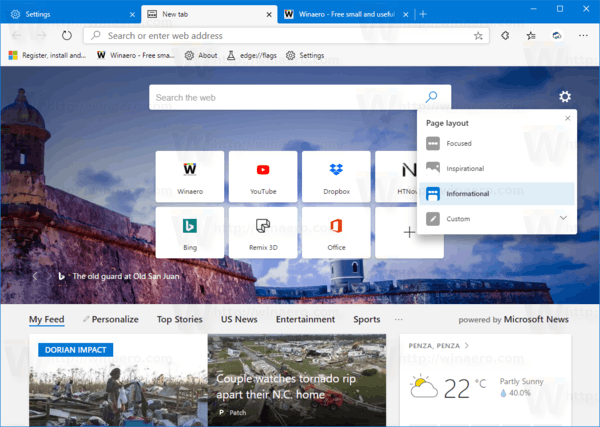
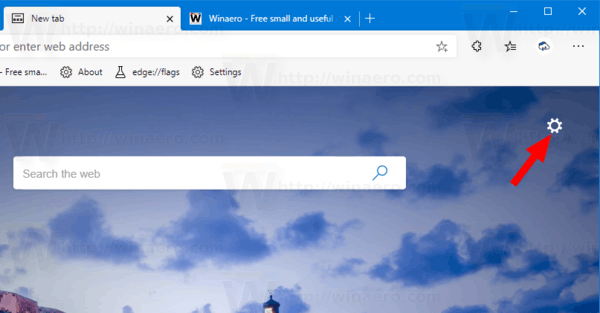
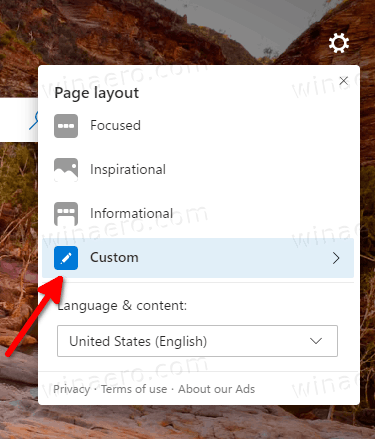
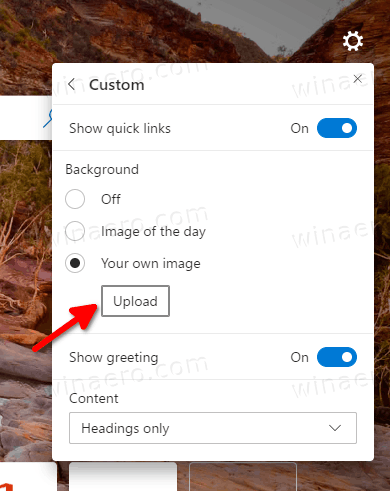
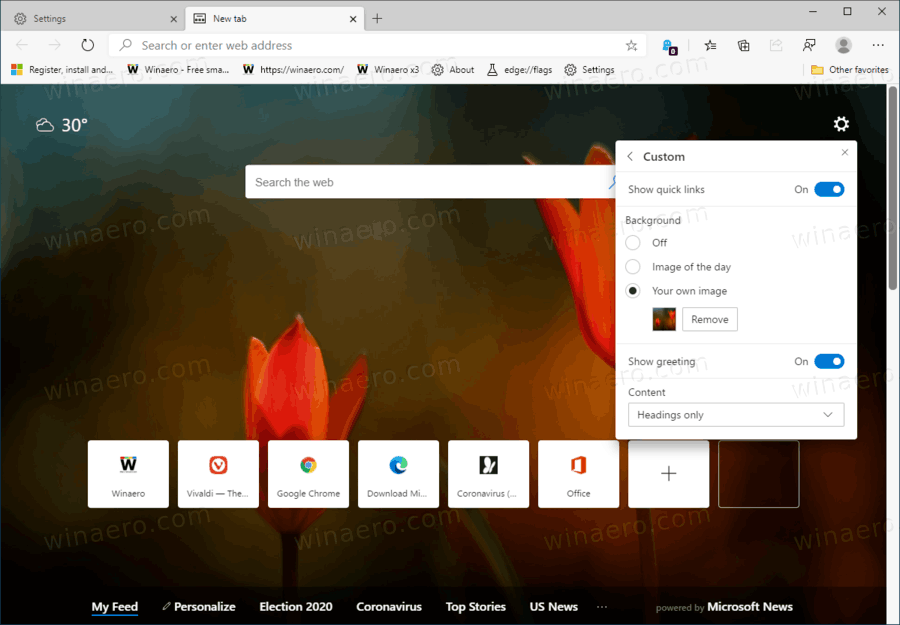






![리모컨없이 Amazon Fire TV 스틱을 사용하는 방법 [2020 년 11 월]](https://www.macspots.com/img/streaming-devices/28/how-use-an-amazon-fire-tv-stick-without-remote.jpg)
